Resumo da IA
Gostaria de restringir as opções de data e hora que podem ser selecionadas nos seus formulários WordPress? Por exemplo, se o seu escritório só está aberto das 9h às 17h, de segunda a sexta-feira, pode querer impedir que os visitantes marquem uma consulta fora desses dias e horas.
Este tutorial mostra-lhe como limitar as opções do campo Data / Hora no WPForms.
Antes de começar, primeiro precisa de se certificar de que o WPForms está instalado e ativado no seu site WordPress e que verificou a sua licença. Depois, pode criar um novo formulário ou editar um já existente para aceder ao construtor de formulários.
Adicionar um campo de data/hora
Quando o construtor de formulários estiver aberto, procure na secção Campos especiais para encontrar o campo Data / Hora. Basta clicar nele ou arrastá-lo e largá-lo na área de pré-visualização para o adicionar ao seu formulário.
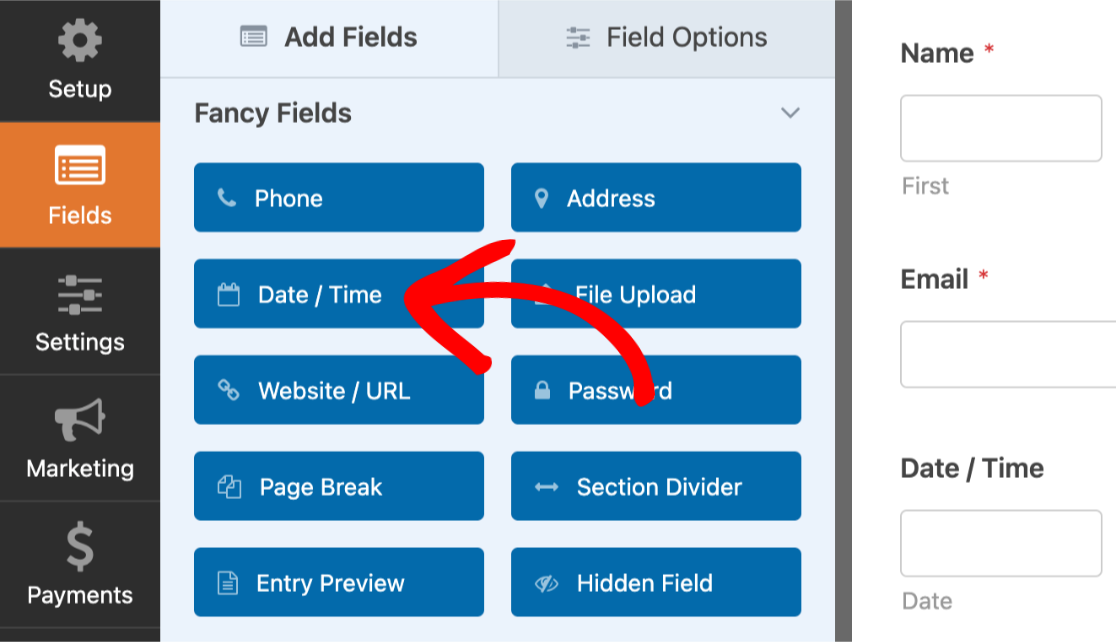
Limitação de datas e horários disponíveis
Para selecionar determinadas datas e horas que os visitantes do seu site podem escolher nos seus formulários, clique no campo Data / Hora na área de pré-visualização para abrir as Opções de Campo.
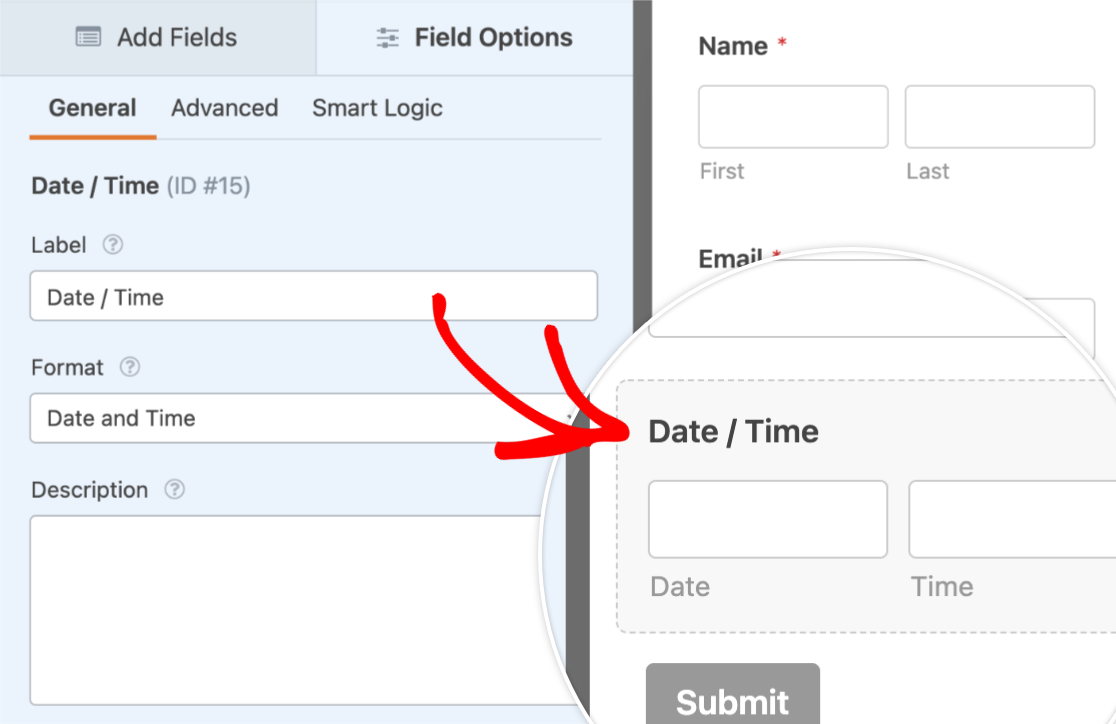
Em seguida, no painel Opções de campo, clique no separador Avançadas para abrir as opções avançadas do campo.
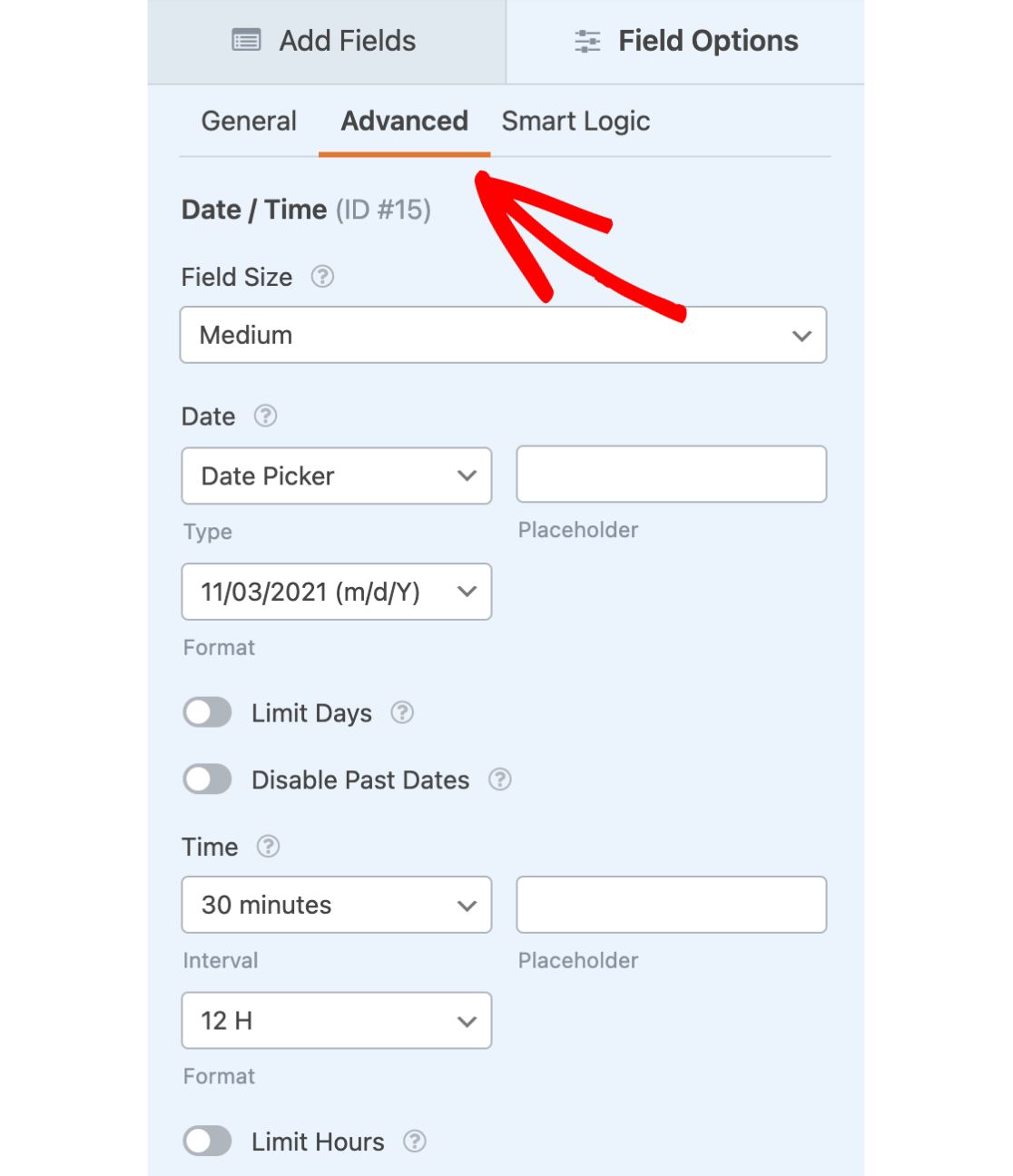
Isto abrirá definições adicionais que podem ser personalizadas, incluindo opções para Limitar dias e Limitar horas. Iremos analisar estas duas opções nas secções seguintes.
Limitar a data
Para limitar os dias que estão disponíveis para os seus utilizadores escolherem, terá de selecionar a opção Limitar dias.

Isto abrirá uma lista de dias que pode ativar ou desativar nos seus formulários. Certifique-se de que marca as caixas dos dias que pretende que os seus utilizadores escolham e deixe as caixas desmarcadas para os dias que pretende bloquear aos seus utilizadores.

Desativar datas passadas
Para além de selecionar os dias da semana disponíveis para os seus utilizadores escolherem, também pode impedir que estes seleccionem datas passadas nos seus formulários. Para tal, basta selecionar a opção Desativar datas passadas.
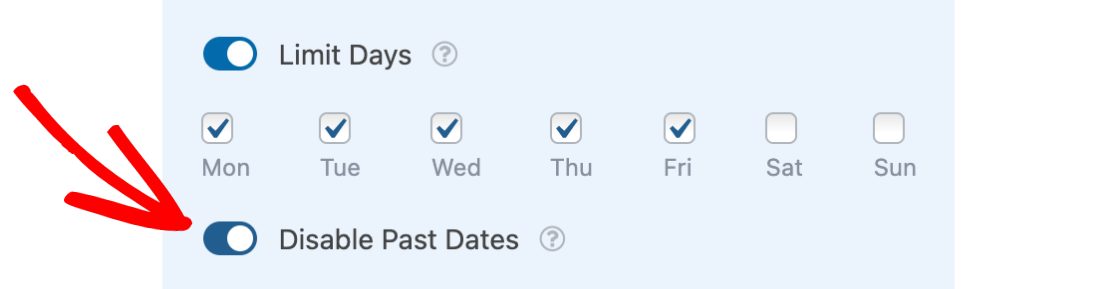
Quando as datas estão desactivadas, aparecem a cinzento no frontend do seu site.
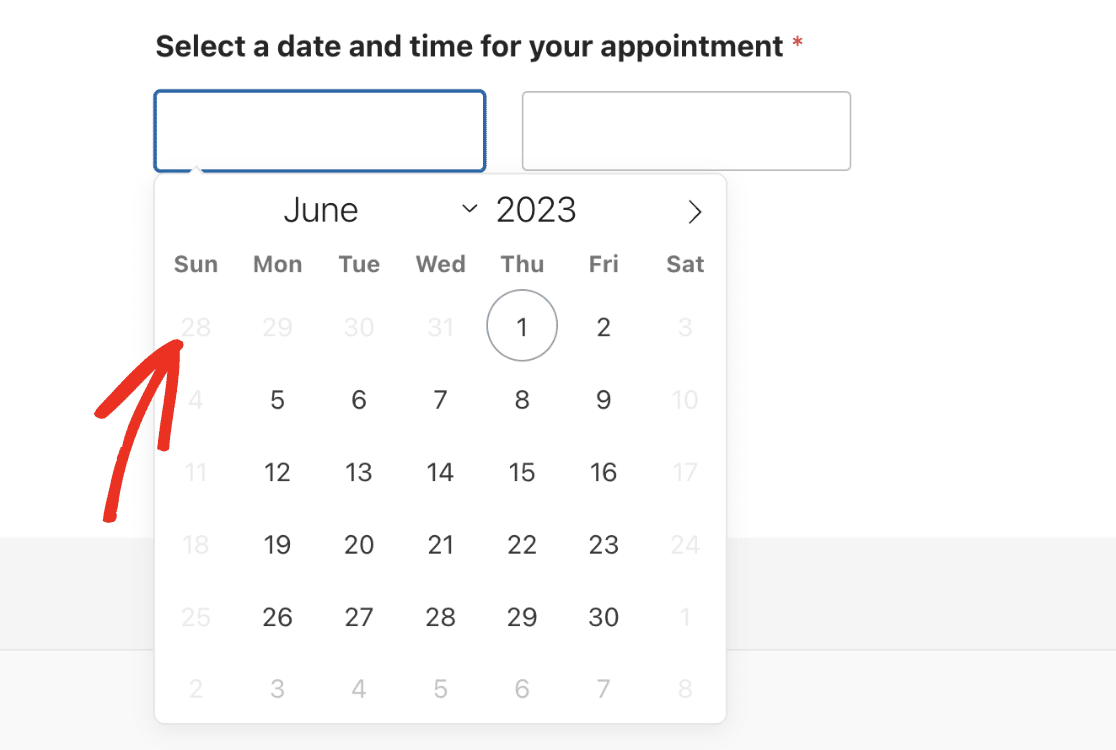
Limitar o tempo
Da mesma forma, pode limitar as horas disponíveis para os seus utilizadores escolherem nos seus formulários. Para o fazer, primeiro tem de selecionar a opção Limitar horas.
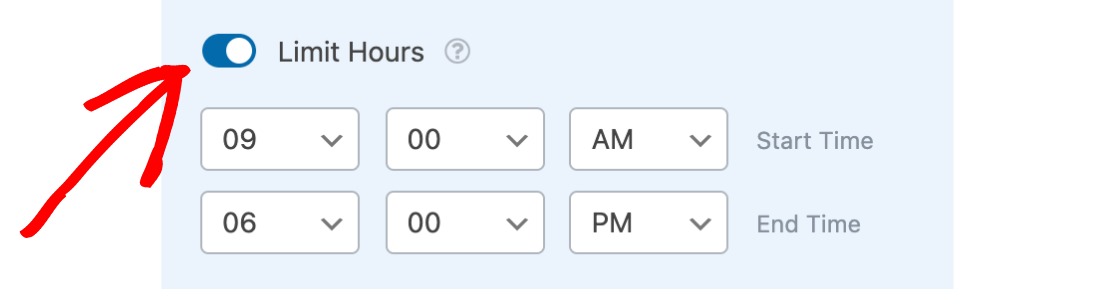
Depois de activada, verá opções adicionais para configurar a Hora de início e a Hora de fim das suas horas. Para cada uma destas definições, pode clicar no menu pendente e selecionar as horas que pretende mostrar aos visitantes do seu site.
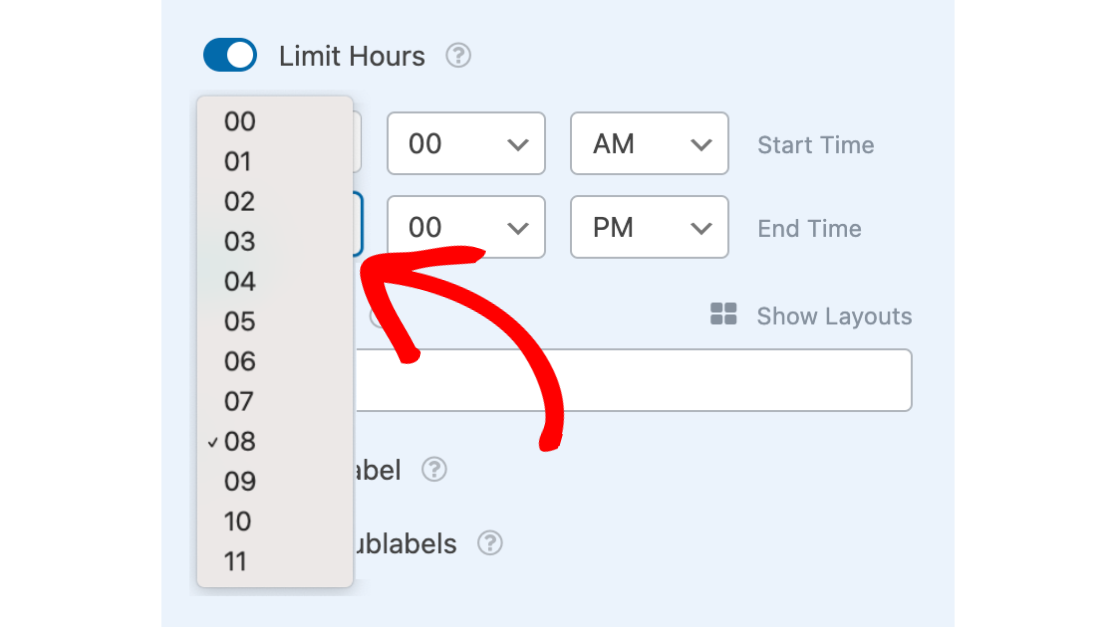
No frontend do seu site, todas as horas disponíveis entre a Hora de início e a Hora de fim selecionadas estarão disponíveis para os seus utilizadores escolherem.
Perguntas mais frequentes
Estas são as respostas a algumas das principais perguntas que recebemos sobre a limitação das opções do campo Data / Hora.
Como é que desativo as datas futuras quando utilizo a opção Date Picker?
Para desativar as datas futuras, terá de adicionar um snippet de código personalizado ao seu site WordPress. Abaixo está o snippet a ser adicionado ao seu site.
Se precisar de ajuda para adicionar trechos de código ao seu site, consulte o nosso guia para saber como o fazer.
Posso limitar o campo Data / Hora com base na entrada de outro campo?
Se tiver 2 campos de Data/Hora no seu formulário, pode comparar ambas as datas para evitar que os utilizadores seleccionem uma data mais antiga do que a do primeiro campo de Data/Hora. Isto pode ser útil ao criar um formulário que permita aos utilizadores especificar a data de encomenda e de levantamento.
Para mais informações, consulte o nosso guia para saber como comparar 2 campos de Data/Hora.
É isso aí! Acabámos de lhe mostrar como limitar as opções do campo Data / Hora no WPForms.
A seguir, gostaria de alterar o aspeto do campo Data/Hora nos seus formulários WordPress? Não deixe de consultar o nosso tutorial sobre como personalizar o campo Data/Hora para obter mais detalhes.
